2024-10-15 更新
5min で読める
iPhone は頑丈ではなく、今日の他の多くのスマートフォンのように大きな物理的衝撃を受けると壊れることがあります。iPhone が誤って落下して壊れたり、故障したりすることもあります。多くの iOS ユーザーがこの問題に直面し、「電源が入らない iPhone から写真を復元するにはどうすればいいですか?」と尋ねています。iTunes または iCloud で写真をバックアップしておけば、写真を復元するのはそれほど難しくありません。バックアップを忘れた場合でも、サードパーティのプログラムを使用して、画面が壊れた iPhone から写真を復元できます。この記事では、壊れた iPhone から写真を復元する 5 つの方法を紹介します。
パート2:iTunesバックアップを使用して壊れたiPhoneから写真を復元する方法
パート3:iTunesバックアップを使用して壊れたiPhoneから写真を選択的に復元する
パート4:iCloudバックアップを使用して壊れたiPhoneから写真を復元する方法
パート5:iCloudバックアップを使用して故障したiPhoneから写真を選択的に復元する
パート6: よくある質問
パート1:バックアップなしで壊れたiPhoneから写真を復元する方法
写真のバックアップがないのにiPhoneが突然壊れてしまった場合は、サードパーティのソフトウェアを試してみることができます。 簡単なiPhoneデータ復旧 ソフトウェアです。iPhone ユーザーだけでなく、iPod、iPad、さらには Android ユーザーにとっても最も便利なデータ復旧ソフトウェアの 1 つです。このツールは、壊れたデバイスからでも失われたデータや削除されたデータを復旧するための柔軟なソリューションを提供します。このプログラムを使用すると、iOS デバイス、iCloud、または iTunes バックアップから直接写真を復旧できます。以前の経験は必要ありません。また、非常にユーザーフレンドリーなインターフェイスを備えています。このプログラムでは、写真をプレビューして、復旧したくない写真の選択を解除できます。現在どのような状況であっても、さまざまなデータ損失シナリオに対処できます。
特徴:
- データを損失なく復元するために、3 つの異なるモードが用意されています。
- このツールは、さまざまなシナリオでデータ損失に対処できます。
- あらゆる iOS デバイスから 36 種類以上のファイルタイプを復元できます。
- さまざまなメディアファイルに対して、最高の回復率を誇ります。
- このプログラムは最新のアップデートと完全に互換性があります。
バックアップなしで壊れたiPhoneから写真を復元する手順:
ステップ1: Eassiy iPhone Data Recovery ツールを PC にインストールし、iPhone とコンピューターの両方を接続します。コンピューターでソフトウェアを開きます。
ステップ2: 「スキャンを開始」をクリックすると、プログラムは壊れた iPhone のすべての写真をスキャンし始めます。
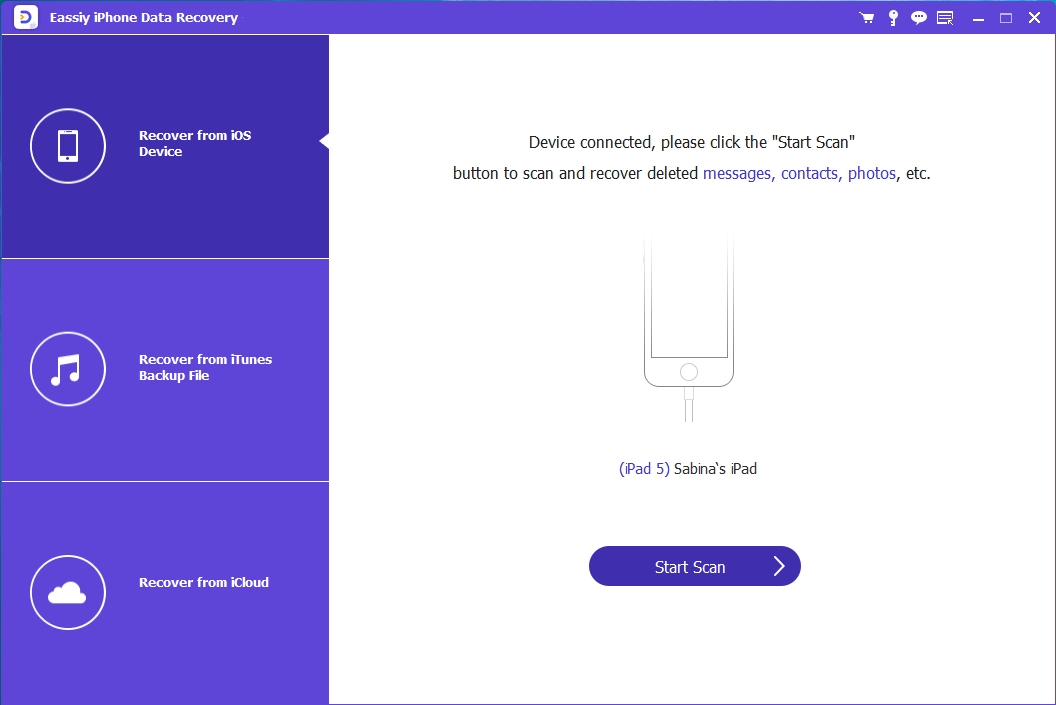
ステップ3: iPhone のデータをすべてスキャンした後、iPhone 上のすべての画像が表示されます。
ステップ4: 復元したい写真をマークした後、「復元」をクリックし、写真が復元されるまでしばらくお待ちください。
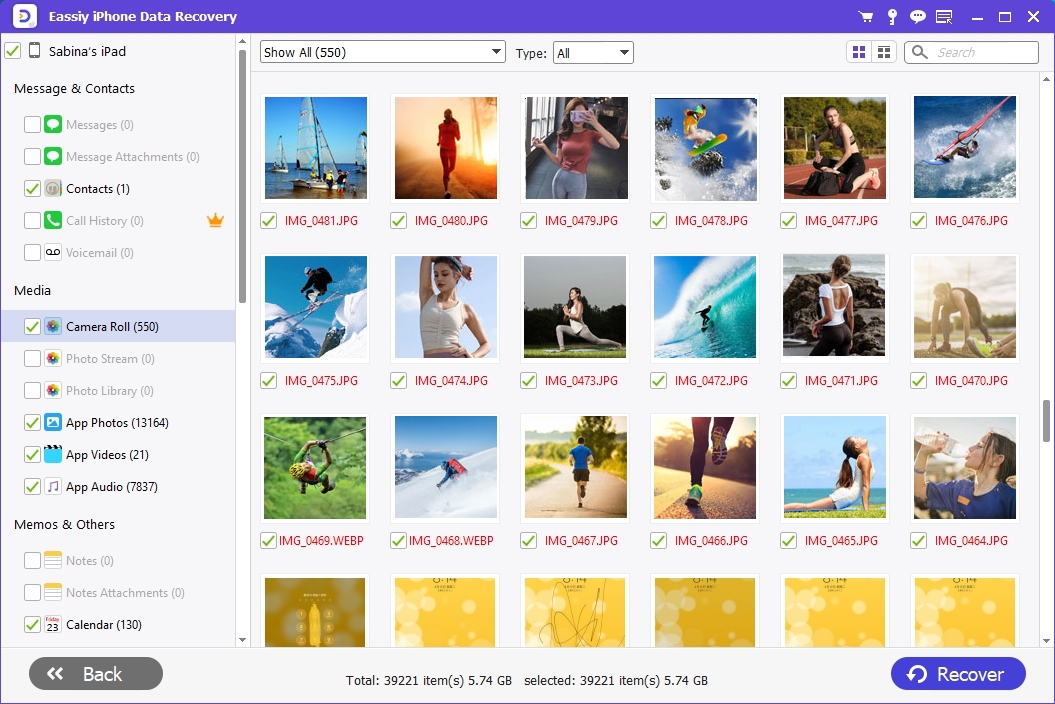
パート2:iTunesバックアップを使用して壊れたiPhoneから写真を復元する方法
iTunes バックアップを用意しておけば、画面が壊れた iPhone から写真を簡単に復元できます。iTunes を使用すると、iPhone を復元できます。復元を実行すると、iOS デバイスのすべてのデータと設定がバックアップのコンテンツに置き換えられます。iOS デバイスが壊れているため、このプロセスでは、大量のストレージ スペースを備えた別の iOS デバイスも必要です。壊れた iPhone の写真の復元を実行するには、以下の手順に従ってください。
ステップ1: iOS デバイスをコンピュータに接続した後、最新バージョンの iTunes を起動します。
ステップ2: iTunes 画面の左上隅にあるデバイス アイコンをクリックします。
ステップ3: その後、左側のペインの「概要」タブをクリックしてください。
ステップ4: 「バックアップ」セクションから「バックアップの復元」をクリックします。
ステップ5: 復元するバックアップ ファイルを選択します。
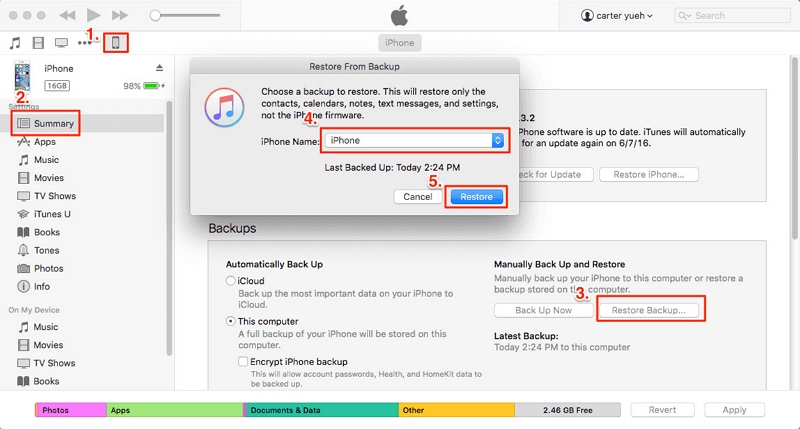
パート3:iTunesバックアップを使用して壊れたiPhoneから写真を選択的に復元する
Eassiy iPhone Data Recovery を使用すると、iTunes バックアップを使用して故障した iPhone から写真を選択的に復元することもできます。この方法を使用するには、iTunes バックアップを保存しているコンピュータに iTunes がインストールされていることを確認してください。iTunes バックアップを使用して壊れた iPhone から写真を選択的に復元するには、以下の手順に従ってください。
ステップ1: お使いのコンピュータのオペレーティング システムに応じて、Eassiy iPhone Data Recovery プログラムの適切なバージョンをダウンロードし、それをコンピュータにインストールします。
ステップ2: 「iTunes バックアップファイルから復元」をクリックすると、すべての iTunes バックアップ ファイルがコンピューターに自動的に表示されます。必要なバックアップ ファイルを選択したら、「スキャンを開始」をタップします。
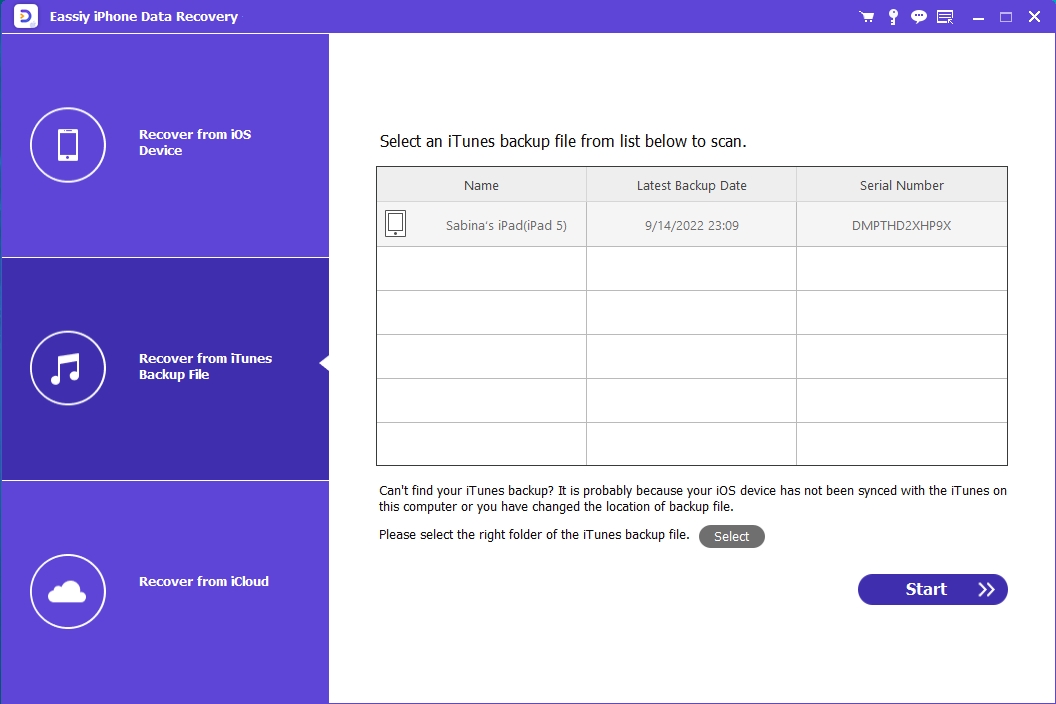
ステップ3: スキャン後、すべてのファイルが整然と表示されます。左側から、カメラロール、フォトストリーム、連絡先、メッセージ、通話履歴などをクリックして詳細情報を確認できます。必要な項目であるかどうかを確認した後、「回復/復元」ボタンをクリックして回復プロセスを開始します。
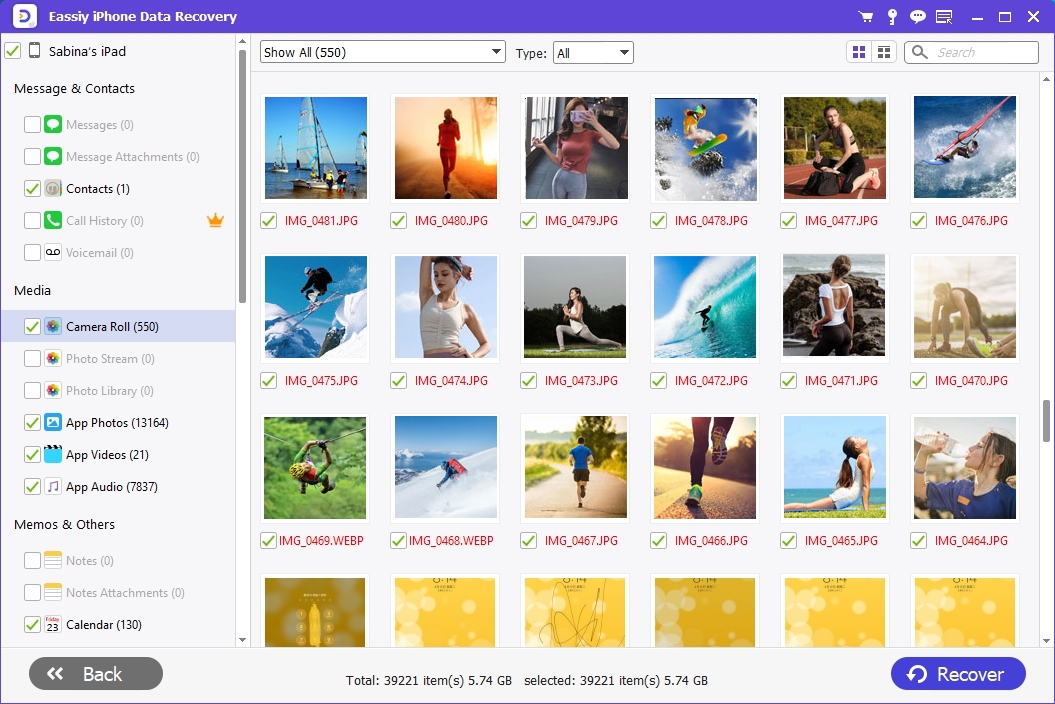
パート4:iCloudバックアップを使用して壊れたiPhoneから写真を復元する方法
同じ iCloud アカウントにサインインすることで、故障した iPhone から別の iOS デバイスに写真を復元することもできます。このプロセスでは、新しい iPhone または iPad か、セットアップ済みの古いデバイスを準備する必要があります。新しいデバイスの場合は、セットアップ時に iCloud バックアップから直接 iPhone を復元できます。そうでない場合は、まず iPhone を消去してから iCloud バックアップから復元する必要があります。
iOS デバイスが新品の場合、以下の手順に従ってください。
ステップ1: まず、iPhone を初めて設定したときと同じように設定する必要があります。
ステップ2: 「Appとデータ」画面が表示されたら、「iCloudバックアップから復元」をタップします。
ステップ3: 作成した最新の iCloud バックアップを選択します。
デバイスがすでにセットアップされている場合は、次の手順に従う必要があります。
ステップ1: まず、「設定 > 一般 > リセット > すべてのコンテンツと設定を消去 > 今すぐ消去」に移動してデバイスを消去します。
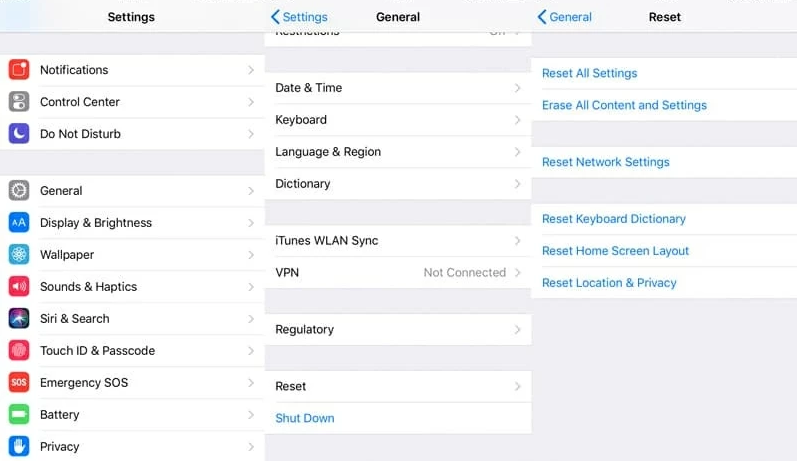
ステップ2: リセット後、iPhone が再起動し、セットアップ手順が表示されます。デバイスをセットアップするには、画面の指示に従ってください。
ステップ3: 「Appとデータ」画面が表示されたら、必ず「iCloudバックアップから復元」を選択してください。
ステップ4: 写真のバックアップを選択します。
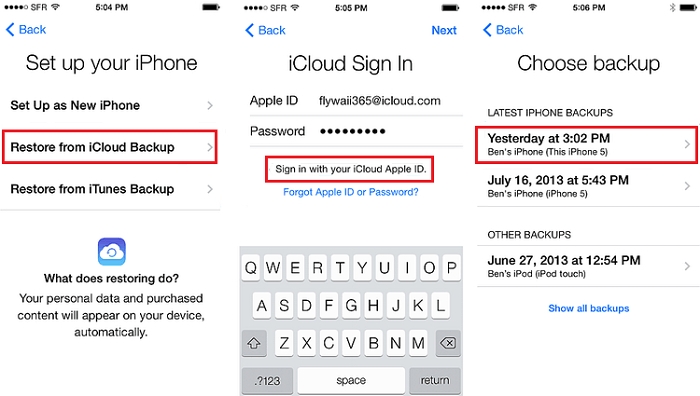
パート5:iCloudバックアップを使用して故障したiPhoneから写真を選択的に復元する
iTunes で iPhone を定期的にバックアップしている場合は、iTunes バックアップから写真を復元できます。Eassiy iPhone Data Recovery を強くお勧めします。iCloud バックアップを使用して故障した iPhone から写真を選択的に復元するには、以下の手順に従ってください。
ステップ1: Eassiy iPhone Data Recovery ソフトウェアをコンピュータにダウンロードしてインストールします。
ステップ2: プログラムを起動した後、「iCloud バックアップ ファイルから復元」を選択します。Apple ID とパスワードを使用して、iCloud アカウントにサインインします。
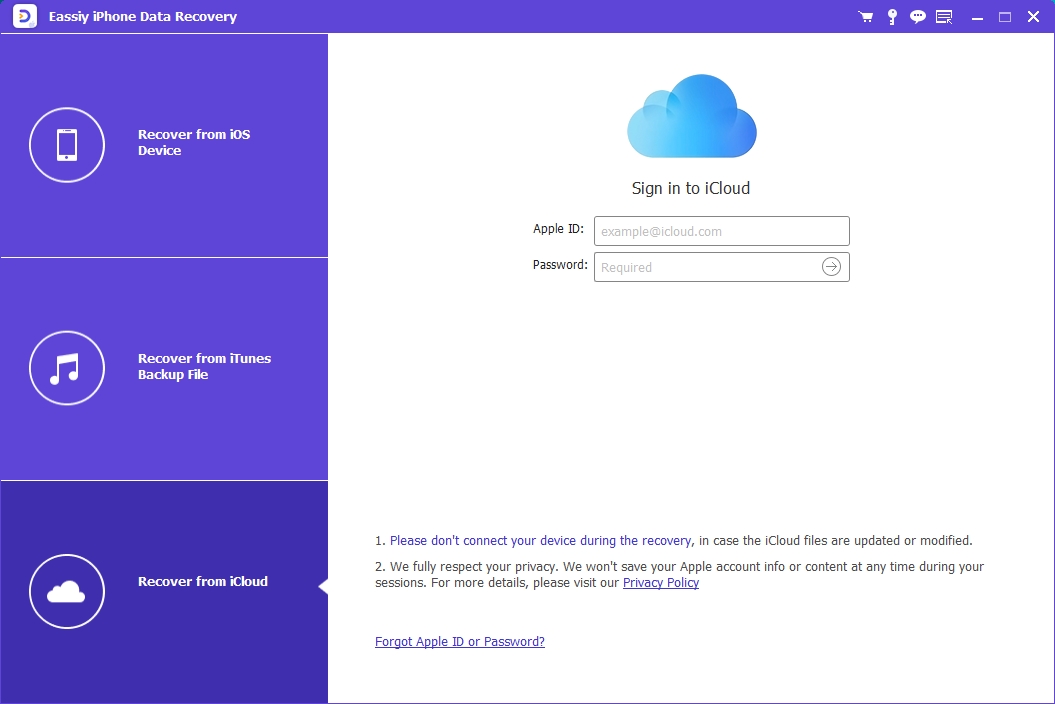
ステップ3: プログラムに iCloud アカウントを入力すると、すべての iCloud バックアップ ファイルが見つかります。必要なコンテンツを選択した後、状態列の「ダウンロード」ボタンをクリックします。
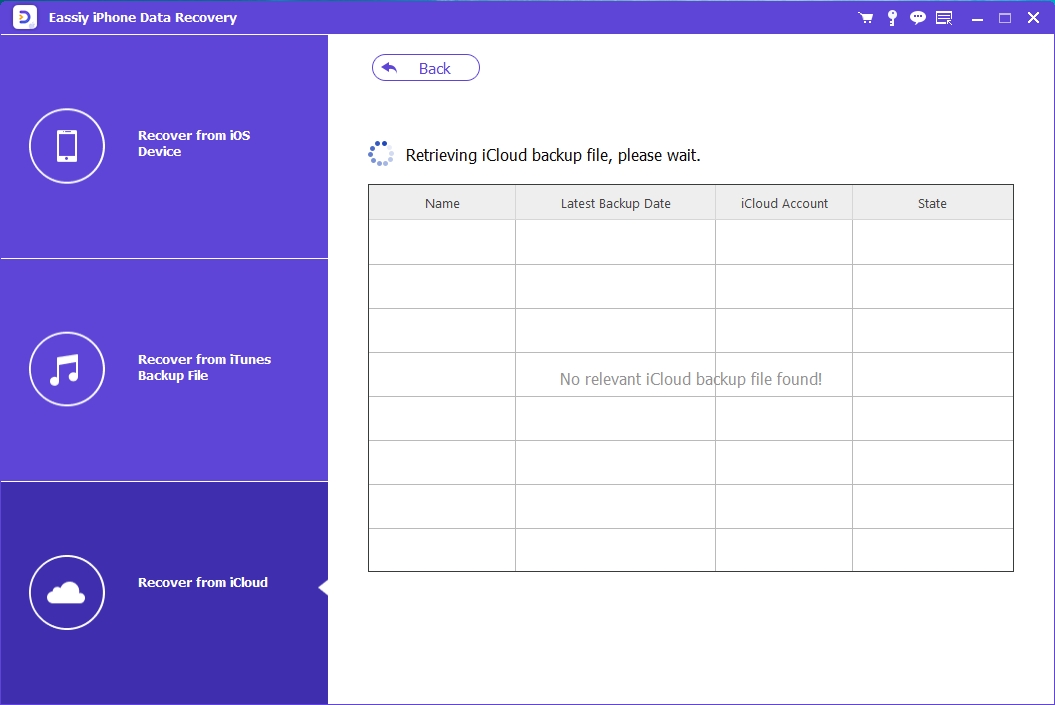
ステップ4: ソフトウェアはダウンロード後、バックアップにあるデータを自動的にスキャンします。スキャン結果は数秒後にプレビューできます。コンピューターに復元するには、復元するものを選択した後、「復元」をクリックします。
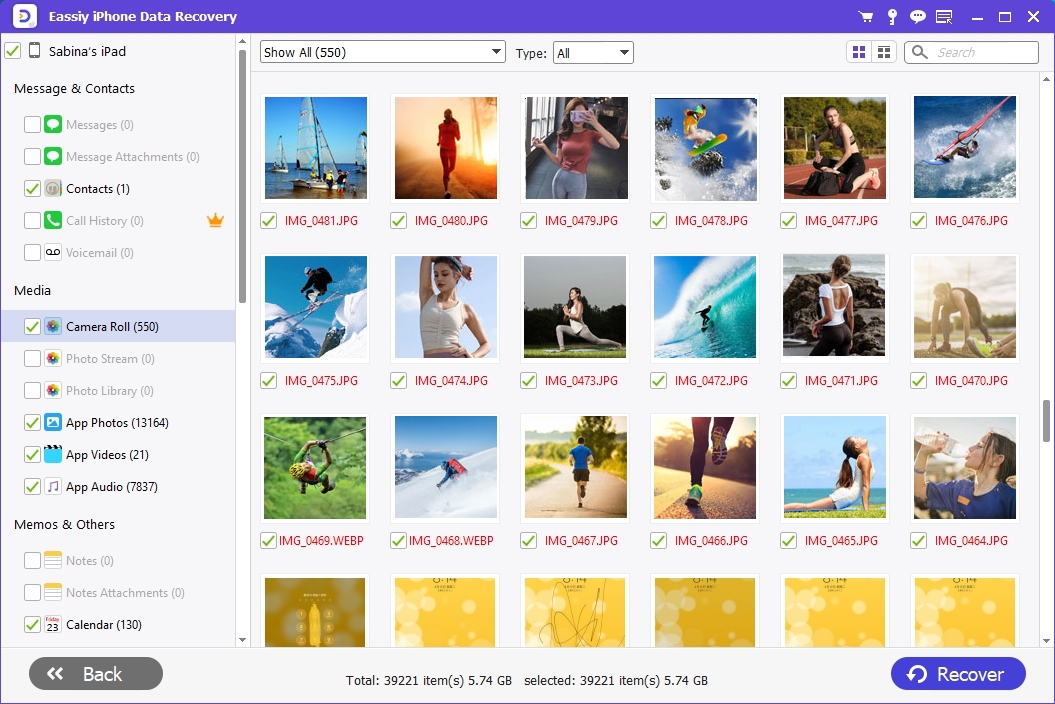
パート5: よくある質問
1. 画面が壊れたiPhoneの写真を入手できますか?
まず最初にすべきことは、iPhone がどの程度損傷しているかを確認することです。電源が入らない iPhone から写真を復元する方法がわからない場合、写真を復元できる可能性はわずかです。修復するには、Eassiy iPhone Data Recovery ツールがよいかもしれません。
2. 壊れた iPhone でバックアップを作成するにはどうすればいいですか?
iTunes を使用すると、壊れた iPhone のバックアップを作成できます。iTunes が iPhone を認識できる場合は、新しいバックアップを作成するオプションが表示される場合があります。認識できない場合は、ここで作業を中止し、データ復旧ツールを選択してさらに支援を受ける必要がありますが、それでもバックアップを作成したい場合は、このツールを使用する必要があります。
3. 壊れた iPhone が起動しない場合、どうすれば写真を取り出せますか?
お使いの携帯電話がコンピュータに接続できる場合は、iTunes、iCloud、またはその他のサードパーティ製ソフトウェアを使用して簡単に再開できます。接続できない場合は、Apple に持ち込んで回復を実行できるかどうかを確認する必要がある場合があります。
結論
iPhone は他の電話機の中でも最も繊細なため、誤って手から落とすと壊れてしまうことがあります。しかし、幸いなことに壊れた iPhone から写真を復元することができます。上記の記事では、壊れた iPhone から写真を復元する方法を紹介しました。すべての方法の中で、Eassiy iPhone Data Recovery ツールの使用を強くお勧めします。このツールは、すぐに簡単に問題を解決します。デバイス全体をスキャンして、必要なものを復元します。このプログラムでは、非常に安価な価格で 3 つの異なる復元モードを利用できます。







